你可能经常使用“备忘录”应用在 iPhone 上记录想法、创建待办事项清单或保存重要信息。如果你最近添加了一些备忘录,并想在Mac上查看,则需要在两台设备之间同步这些备忘录。
本指南将介绍几种将 iPhone 备忘录同步到Mac的方法,包括使用 iCloud、隔空投送、Gmail、信息应用以及像Coolmuster iOS Assistant 这样可靠的第三方工具。无论您偏好 Apple 内置服务还是更快更稳定的解决方案,这些选项都能让您轻松快捷地在设备间同步备忘录。
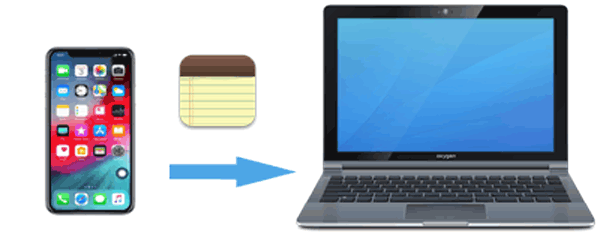
如果您想在不使用 iCloud 的情况下将 iPhone 上的备忘录传输到Mac , Coolmuster iOS Assistant是您的最佳选择。您可以一键将 iPhone 上的所有备忘录同步到Mac或 PC,也可以选择性地仅传输所需内容。同步过程中不会出现数据丢失或覆盖的风险。除了备忘录,它还可以传输和管理其他iOS文件,例如联系人、信息、照片、视频等等。
iOS助手能为你做什么?
轻松地将 iPhone 上的笔记传输到Mac ,或将Mac上的笔记同步到 iPhone 。 支持在 iPhone 和 PC/ Mac之间传输联系人、短信、视频、音乐、照片、日历等。 同步数据,不丢失数据,不覆盖数据。 它支持一键同步和选择性传输。 直接在电脑上管理您的 iPhone 数据:编辑、添加或删除。 支持所有iOS版本和 iPhone 机型,包括最新的iOS 26 和 iPhone 17。以下是如何在不使用 iCloud 的情况下,使用iOS助理将 iPhone 上的备忘录传输到Mac方法:
01在电脑上下载并安装软件,然后使用 USB 数据线连接 iPhone。iPhone 出现提示时,选择“信任”选项。
02软件识别到您的 iPhone 后,主界面将会出现。您会在界面上看到各种文件夹。

03按下左侧面板上的“笔记”选项,笔记详情将显示在右侧。选择要同步的笔记,按下“导出”按钮,选择输出文件类型,然后开始导出过程。
第二部分:如何使用 iCloud 将 iPhone 备忘录同步到Mac作为苹果用户,我们对 iCloud 非常熟悉。它是苹果提供的云端同步工具。只要你在 iPhone 和Mac上使用同一个 Apple ID,并启用 iCloud 备忘录同步,你的备忘录就会在两台设备之间自动同步,无需手动操作。
以下是如何通过 iCloud 将 iPhone 上的笔记同步到Mac方法:
步骤 1. 在 iPhone 上启用 iCloud 同步。
打开“设置”,轻点您的“Apple ID”,然后前往“iCloud”。在 iCloud 设置中,找到“备忘录”选项并确保其已开启。

步骤 2. 在Mac上启用 iCloud 同步。
打开“系统设置”(macOS Ventura 及更高版本)或“系统偏好设置”(macOS Monterey 及更早版本)。点击“Apple ID”>“iCloud”,然后确保“备忘录”选项已开启。在Mac上打开“备忘录”应用,iPhone 上的备忘录就会自动同步到Mac 。

注意:此方法需要稳定的网络连接,同步过程可能会有延迟。此外,iCloud 存储空间有限,如果空间不足,可能会影响同步过程。
第三部分:如何通过隔空投送将备忘录从 iPhone 发送到Mac如果你不想使用 iCloud,但又想快速地将一些笔记传输到Mac ,AirDrop 是个不错的选择。它允许你直接在 Apple 设备之间无线传输数据,无需互联网或第三方软件。
如何通过隔空投送将 iPhone 上的备忘录传输到Mac ?以下是步骤:
步骤 1. 在 iPhone 上启用隔空投送:打开“控制中心”,长按“Wi-Fi”选项,轻点“隔空投送”,然后选择“所有人”或“仅限联系人”。(隔空投送无法正常工作?)

步骤 2. 在Mac上启用 AirDrop:打开 Finder,从左侧边栏选择“AirDrop”,并确保“允许以下用户发现我”设置为“所有人”或“仅限联系人”。

步骤 3. 打开“备忘录”应用,然后选择要传输的备忘录。
步骤 4. 点击“分享”按钮(带箭头的方框),然后选择“隔空投送”。
第五步:选择您的Mac设备, Mac上将出现提示。点击“接受”完成传输。

如果您想同步与 Google Gmail 帐户关联的笔记,可以在Mac和 iPhone 上都启用同步选项。首先,请确保您的 Gmail 帐户已同时连接到您的 iPhone/iPad 和Mac 。
以下是如何使用 Gmail 在 iPhone 和Mac之间同步笔记:
步骤 1. 在 iPhone 上,前往“设置”>“邮件”>“帐户”。选择您已添加的 Gmail 帐户;如果没有,请轻点“添加帐户”并选择“Google”。
步骤 2. 启用“备忘录”选项,您的 iPhone 备忘录将同步到您的 Gmail 帐户。

步骤 3. 打开Mac上的“备忘录”应用,然后点击左上角菜单栏中的“备忘录”。
步骤 4. 从下拉菜单中选择“帐户”,然后选择“Google”选项。
第五步:按照提示输入用户名和密码。然后,从可用选项中选择“备注”。

您可能还想了解:将 iPhone 短信备份到 Gmail 的 5 种方法
第五部分:如何使用电子邮件将 iPhone 上的备忘录同步到Mac如果您只需要将一些重要笔记发送到您的Mac ,可以使用电子邮件进行传输。以下是如何使用电子邮件免费将笔记从 iPhone 传输到Mac方法:
步骤 1. 打开 iPhone 上的“备忘录”应用,然后选择要发送的备忘录。
步骤 2. 点击“分享”按钮,然后选择“邮件”。
步骤 3. 输入您自己的电子邮件地址,然后点击发送。
步骤 4. 在您的Mac上,打开电子邮件,下载并保存笔记。

如果您正在寻找更简单的方法,也可以使用“信息”应用将 iPhone 备忘录传输到Mac 。以下是简要操作指南:
步骤 1:打开 iPhone 上的“备忘录”应用,然后选择要发送的备忘录。
步骤 2:点击分享图标,然后从出现的选项中选择“消息”。
步骤 3:从“信息”应用的联系人列表中选择您的Mac 。
步骤 4:点击“发送”将笔记发送到您的Mac 。
步骤 5:在Mac上,启动“信息”应用,并在对话中找到该备忘录。

大多数情况下,如果您启用了 iCloud 同步,iPhone 上的备忘录会自动同步到Mac 。但是,如果 备忘录无法正常同步,您可以检查以下因素及其相应的解决方案:
iCloud 备忘录同步未启用:如果您通过 iCloud 同步备忘录,但它们没有出现在您的Mac上,则可能是因为 iCloud 同步未启用。 iPhone 和Mac上使用不同的 Apple ID:要使 iCloud 同步正常工作,您的 iPhone 和Mac必须登录同一个 Apple ID。如果两台设备上的 Apple ID 不同,备忘录将无法同步。 网络不稳定或断开连接: iCloud 同步需要稳定的 Wi-Fi 或蜂窝网络连接。如果您的网络速度慢或断开连接,备忘录可能无法同步到您的Mac 。 iCloud 存储空间不足: iCloud 提供 5GB 的免费存储空间。如果您的存储空间已满,则无法同步新的笔记。 过时的设备软件:如果您的 iPhone 或Mac运行的是较旧版本的iOS或 macOS,则可能会导致 iCloud 功能出现问题,从而阻止笔记同步。 iCloud 服务器问题:如果 iCloud 服务器出现问题,即使您的设置正确,备忘录也可能无法同步。您可以查看Apple 的系统状态,了解 iCloud 是否存在任何问题。结尾本页将介绍六种将 iPhone 备忘录同步到Mac方法。总而言之,在 iPhone 和Mac之间的数据管理方面, Coolmuster iOS Assistant 的功能比上述任何其他方法都更强大。它无需 iCloud 即可高效地将 iPhone 备忘录导出到Mac ,确保数据安全。如果您想更便捷地管理 iPhone 数据,不妨试试这款工具!